6、然后点击下图的那个按钮,鼠标就会变成像画笔一样,这个叫“调整半径工具”。
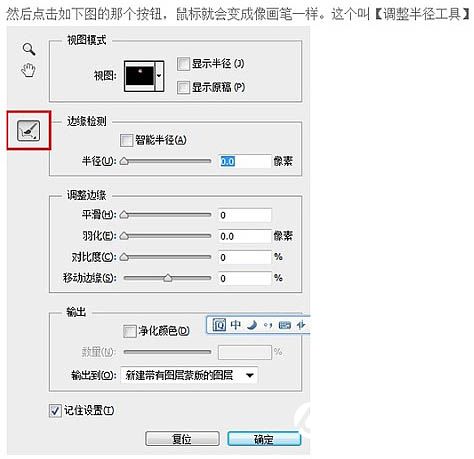
7、用“调整半径工具”在头发跟背景的地方慢慢涂抹,你就会惊奇的发现头发一点一点的抠下来了。
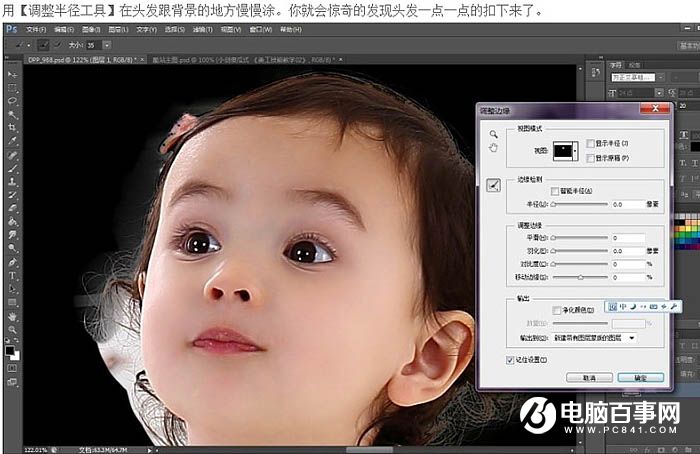
8、涂完后点击确定,就会出现一个新建蒙版了。放上白底看看效果。

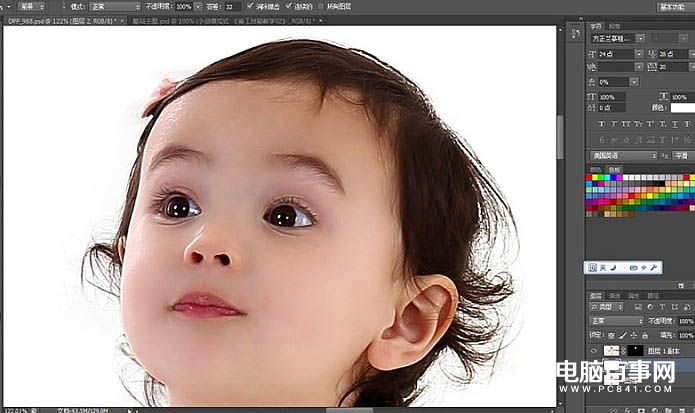
9、然后把下面的图层都隐藏掉,只留下那个图层1副本(就是空白背景的图层,也就是你刚刚抠出来的那个图),在最上面新建一个空白图层,按Ctrl + Alt + Shift + E 就会出现一张没蒙版的抠好图的图层。

最终效果:

6、然后点击下图的那个按钮,鼠标就会变成像画笔一样,这个叫“调整半径工具”。
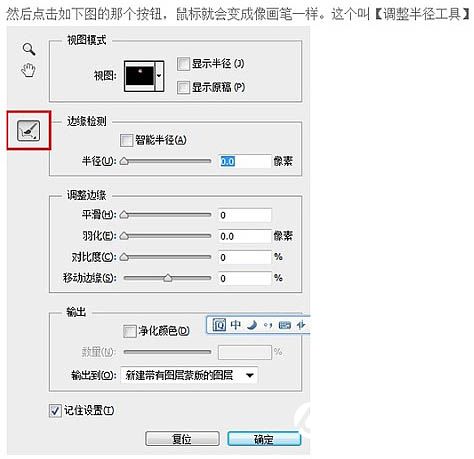
7、用“调整半径工具”在头发跟背景的地方慢慢涂抹,你就会惊奇的发现头发一点一点的抠下来了。
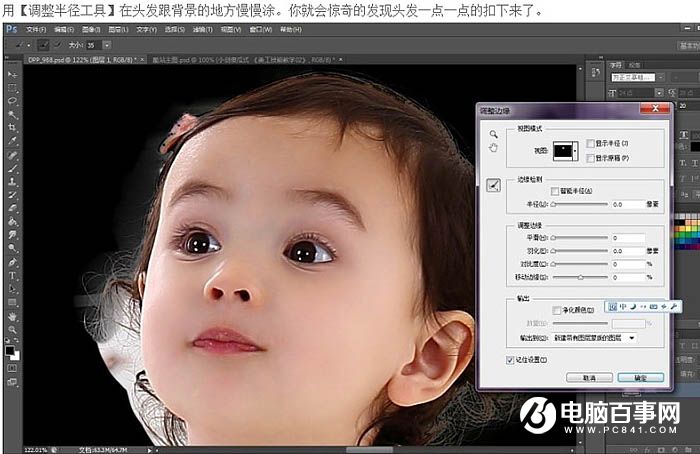
8、涂完后点击确定,就会出现一个新建蒙版了。放上白底看看效果。

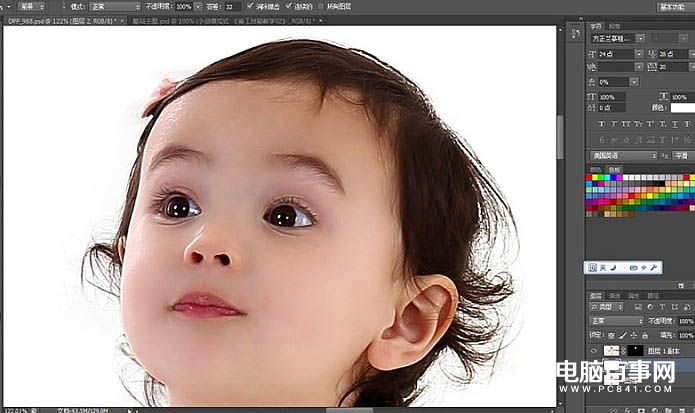
9、然后把下面的图层都隐藏掉,只留下那个图层1副本(就是空白背景的图层,也就是你刚刚抠出来的那个图),在最上面新建一个空白图层,按Ctrl + Alt + Shift + E 就会出现一张没蒙版的抠好图的图层。

最终效果:


2019-03-27 09:51

2019-03-15 17:06

2019-02-27 11:56

2019-02-14 17:10

2019-01-26 16:48